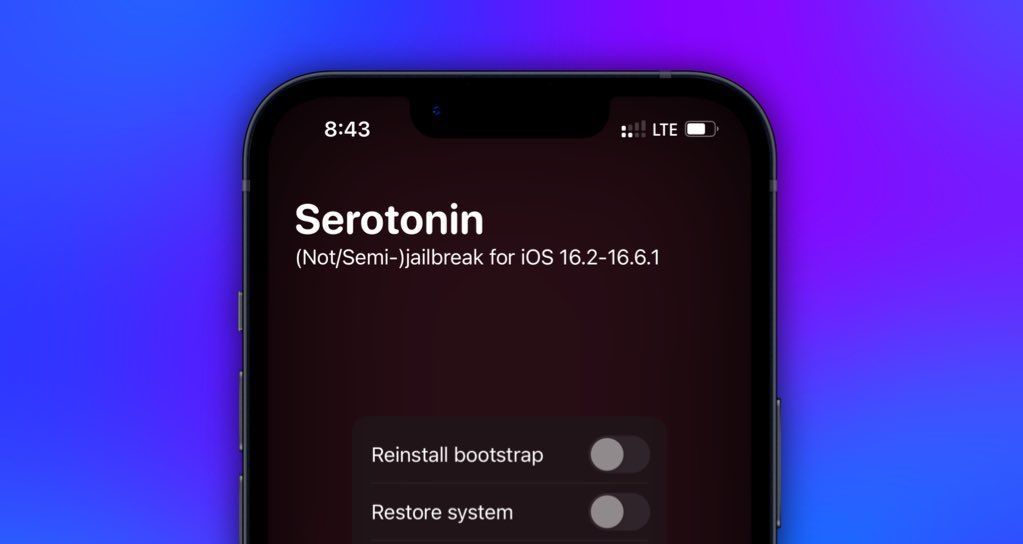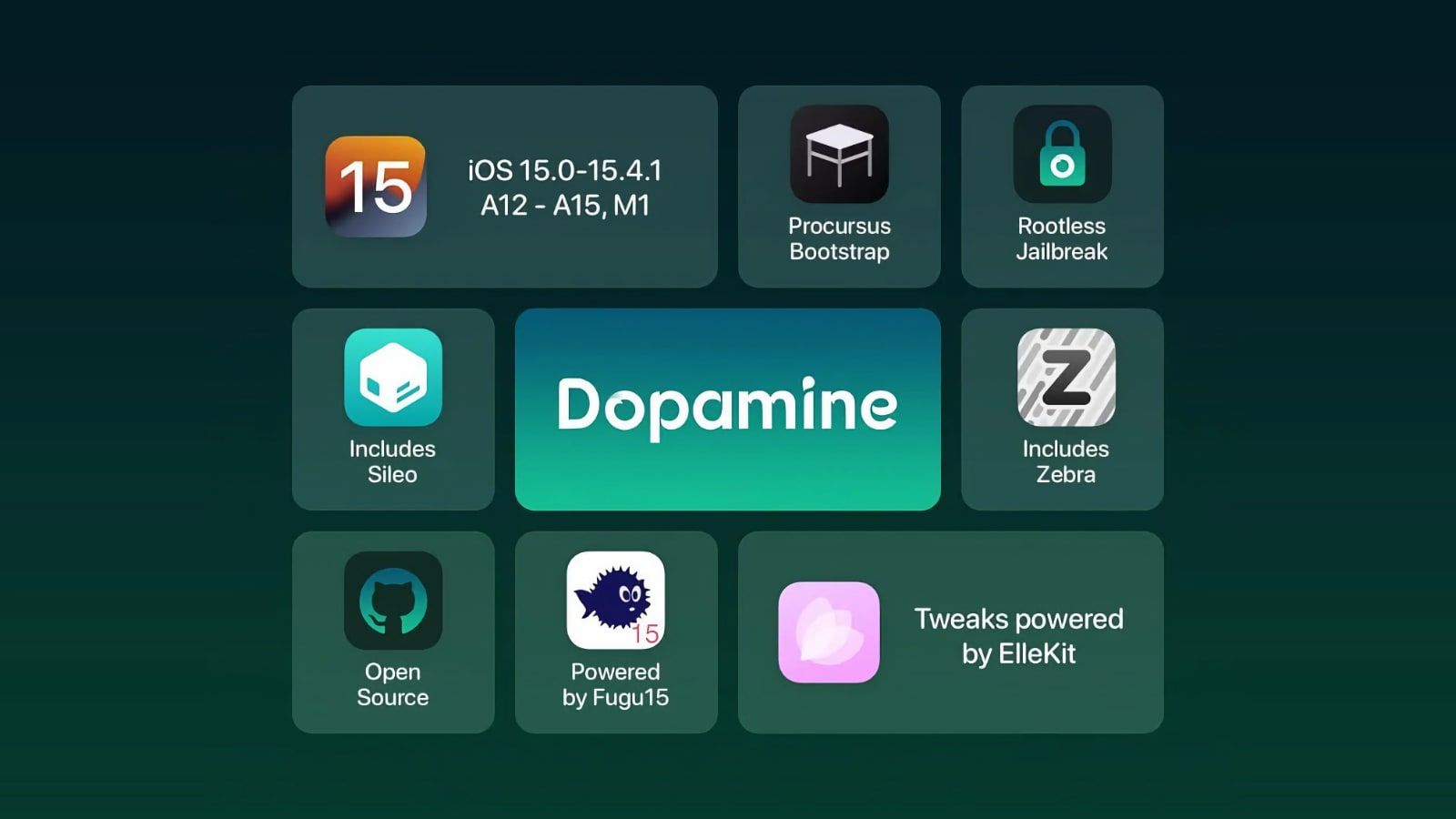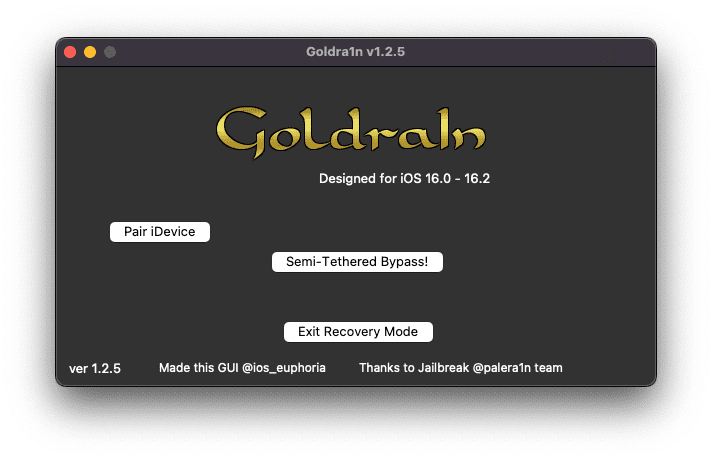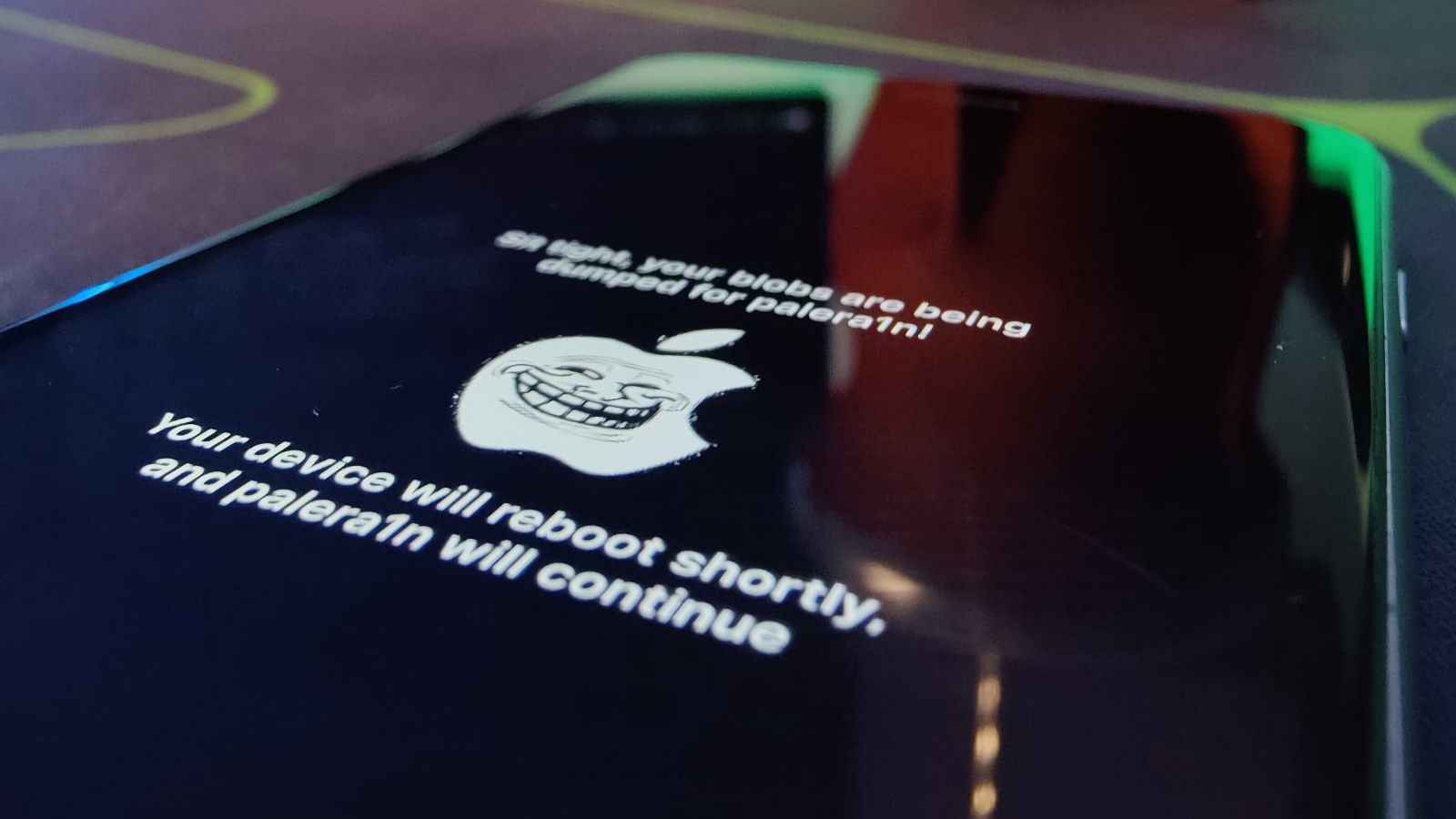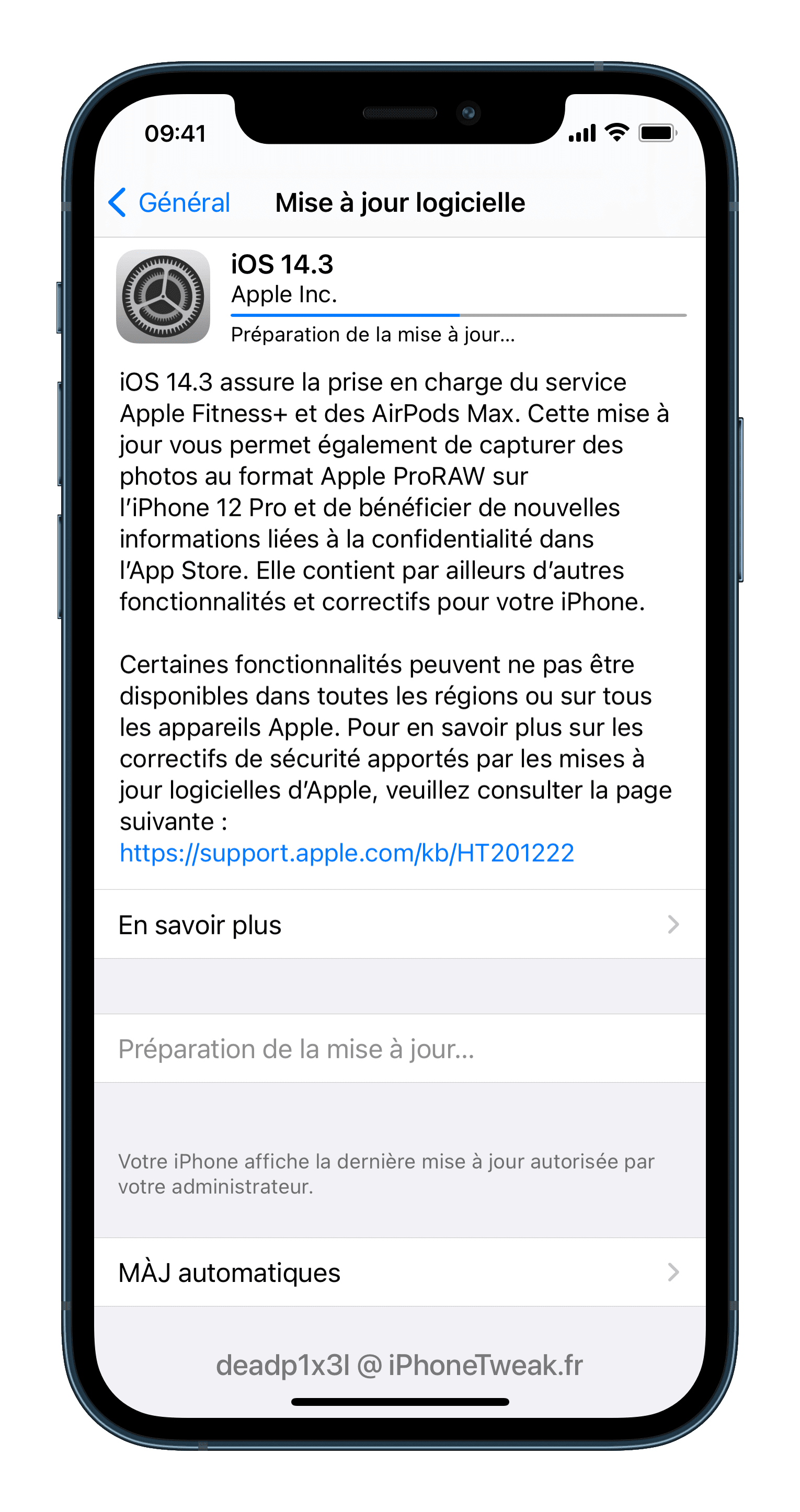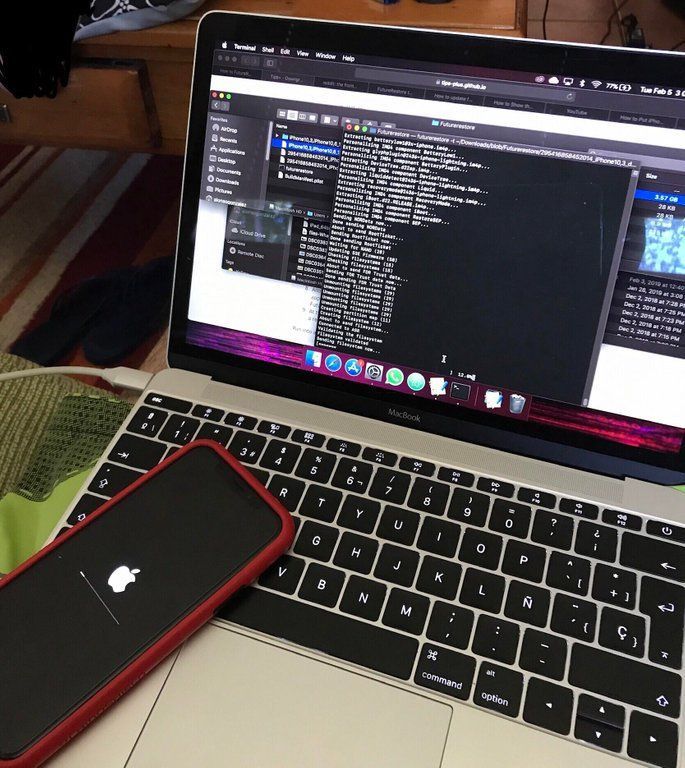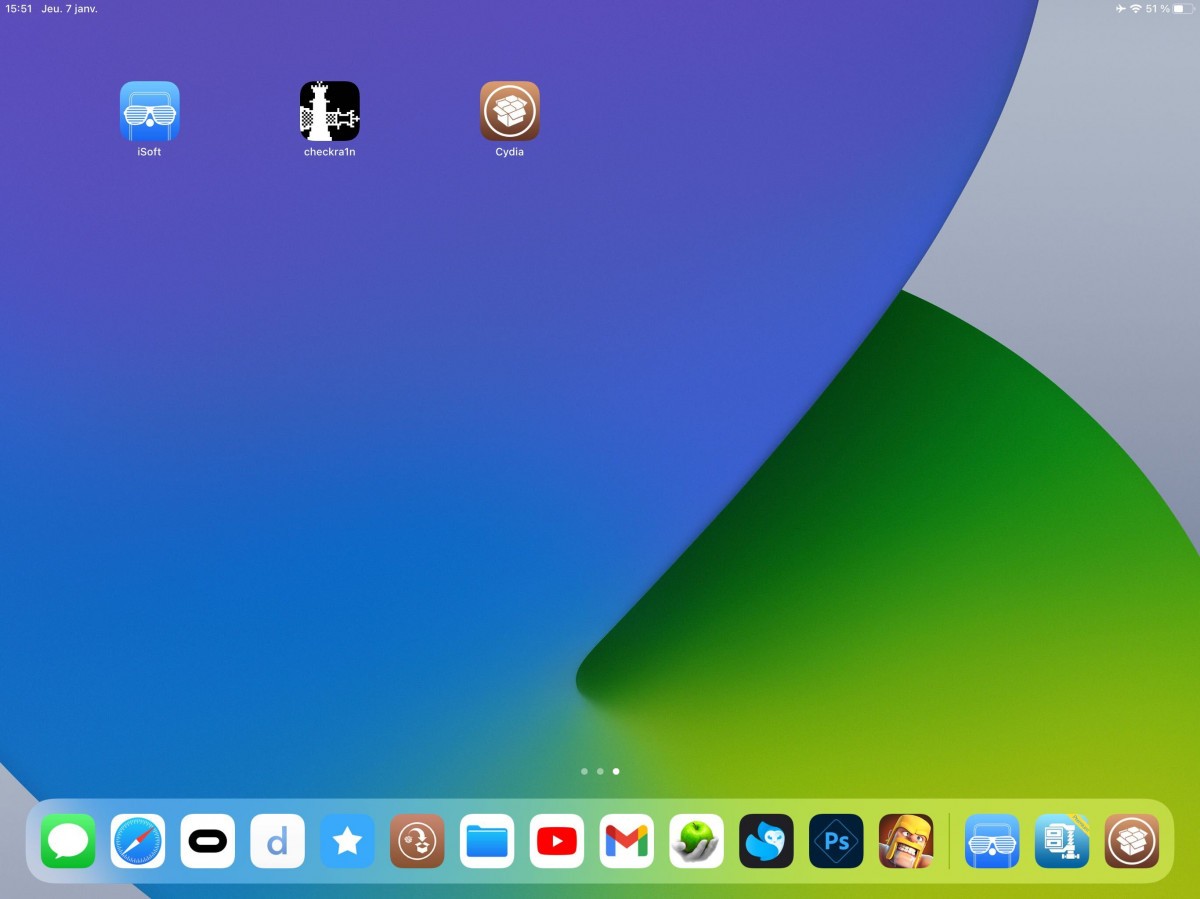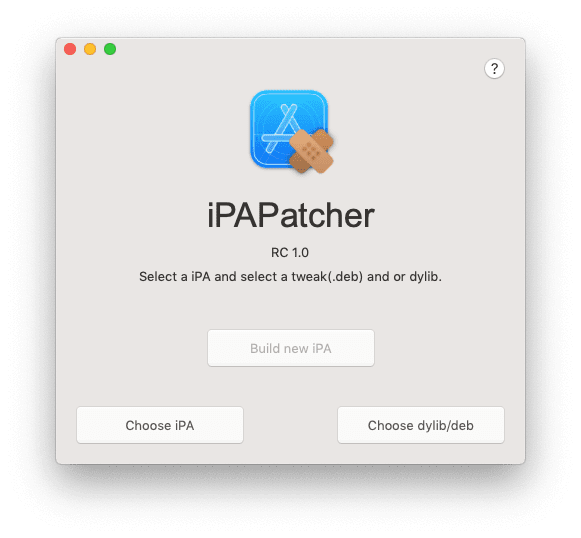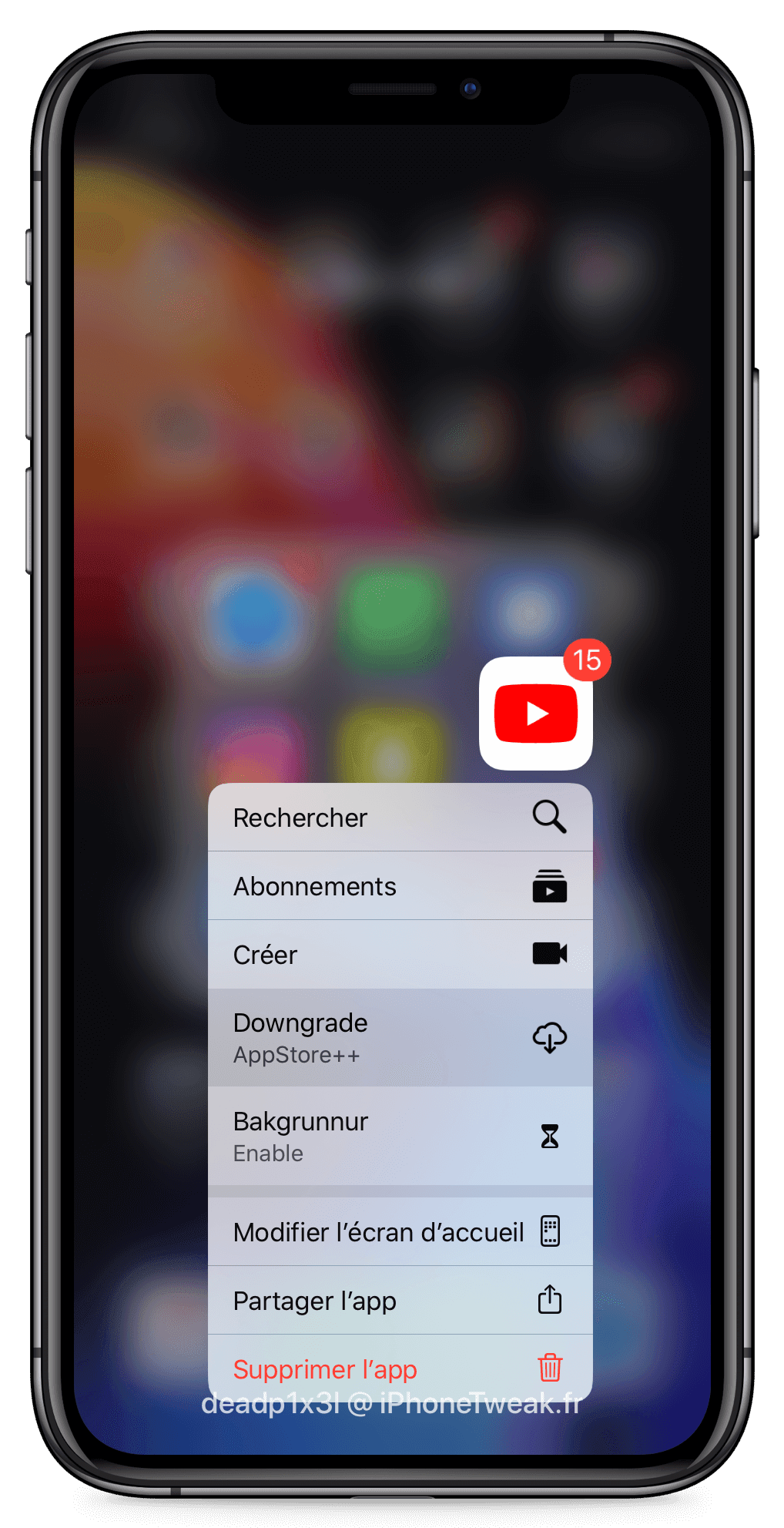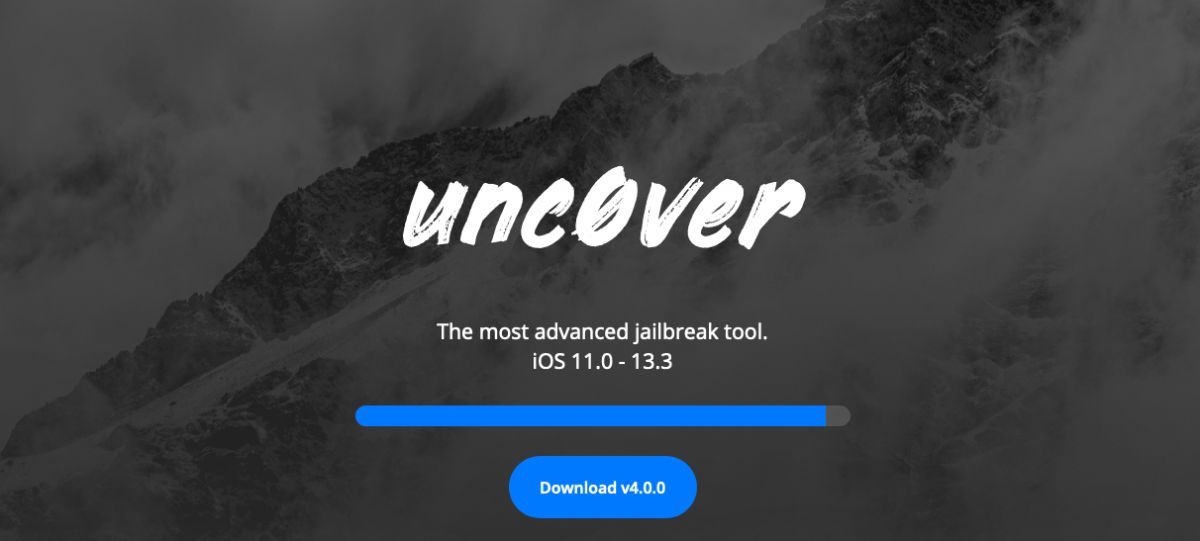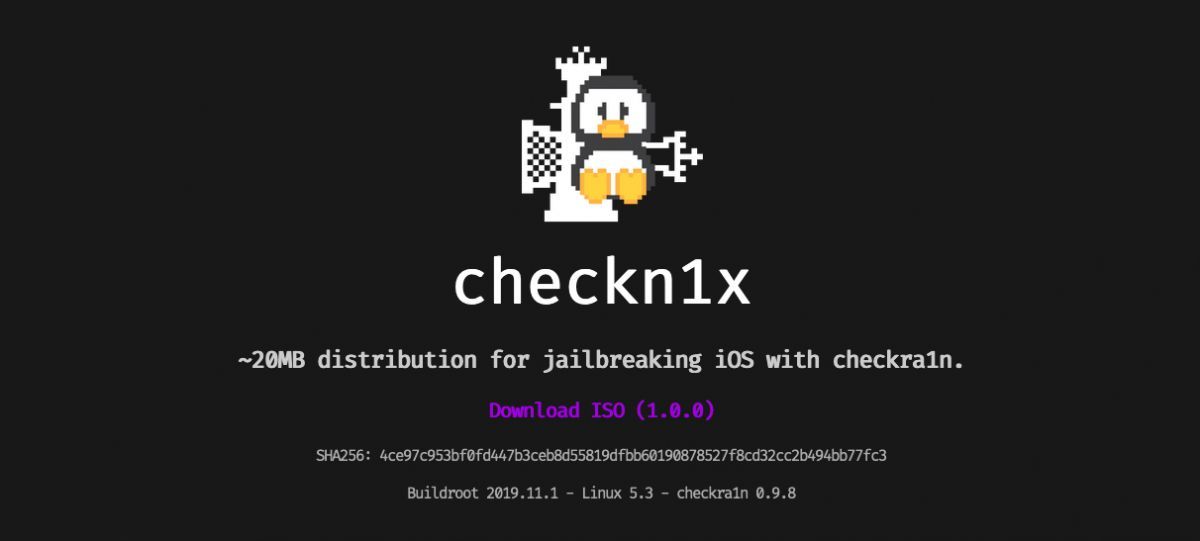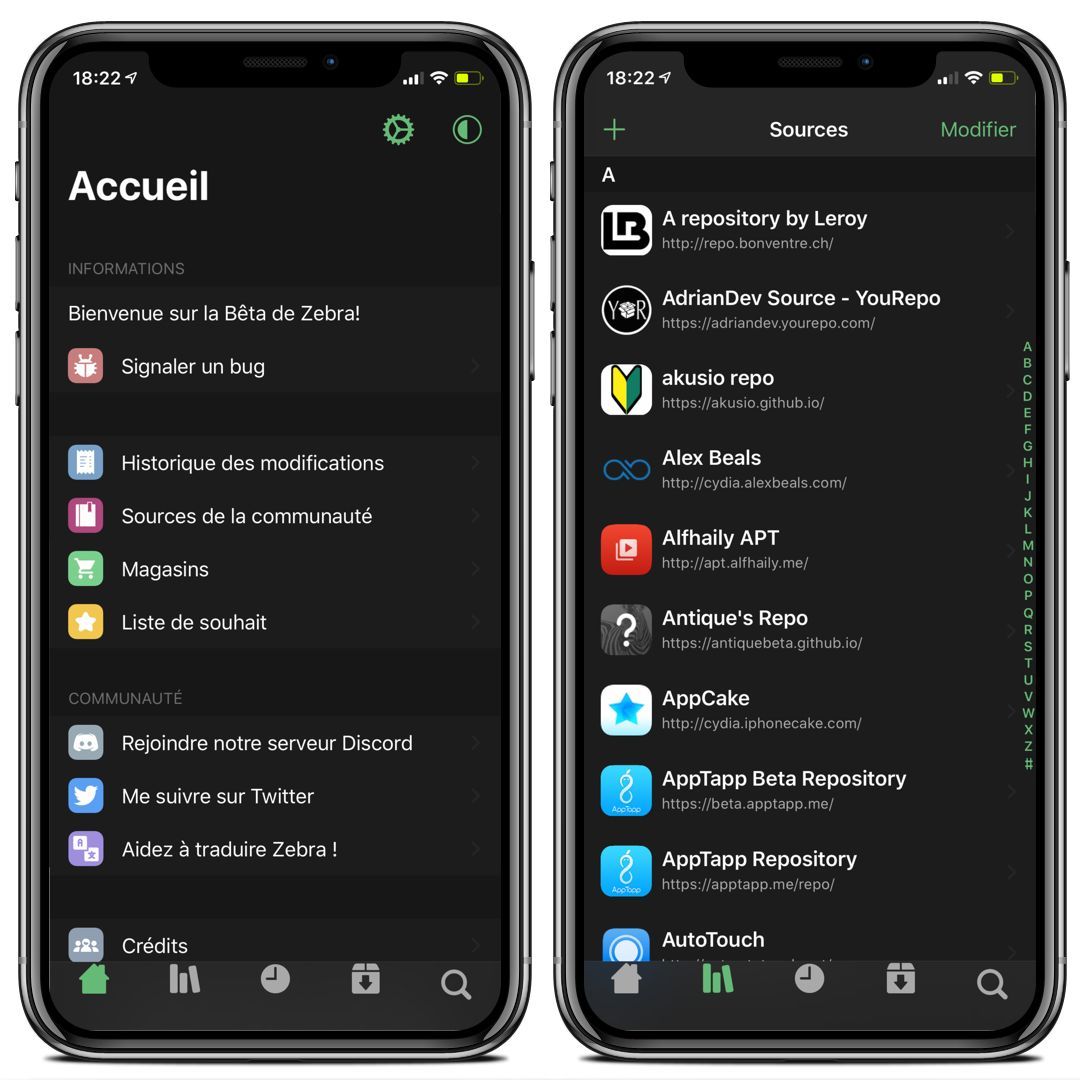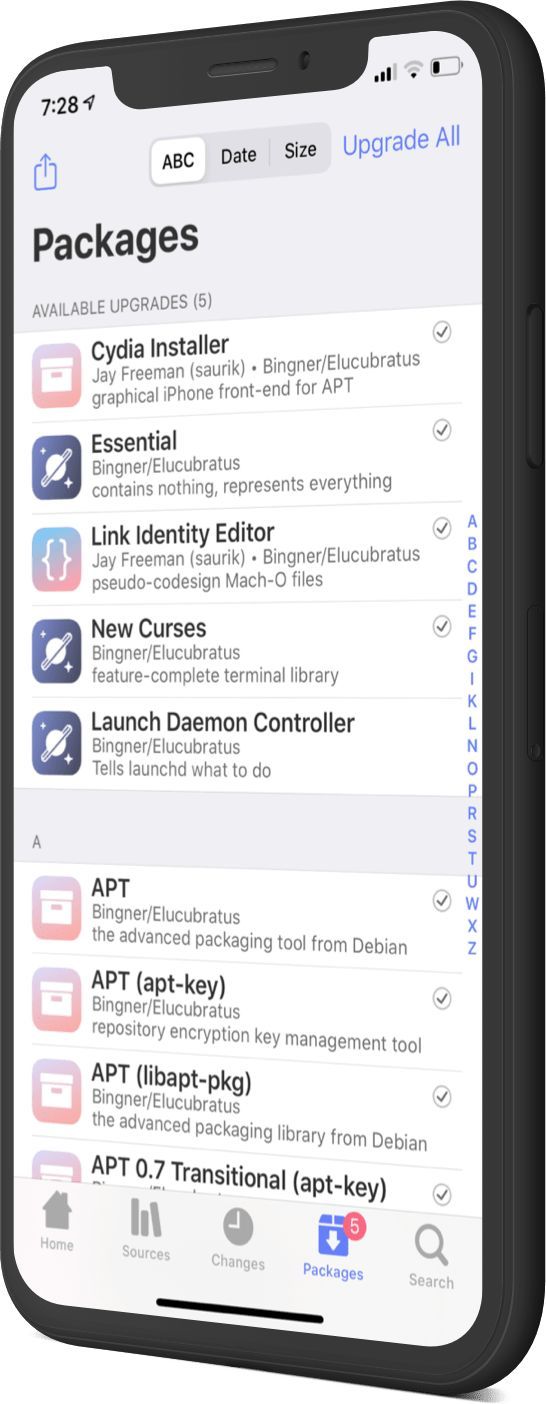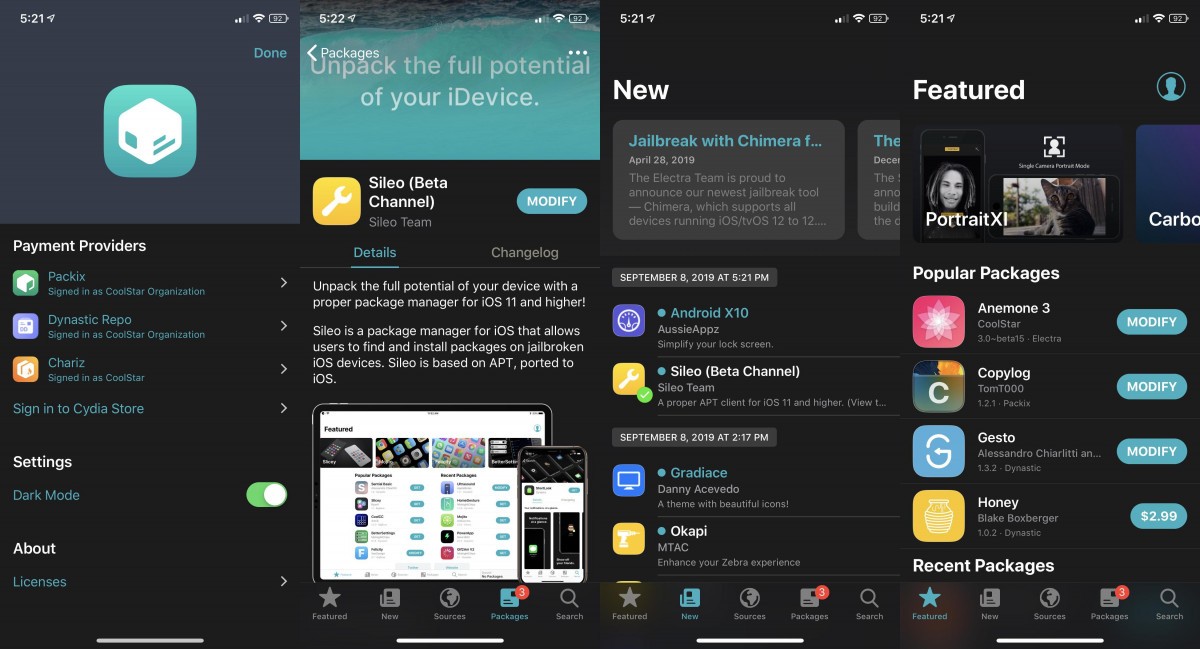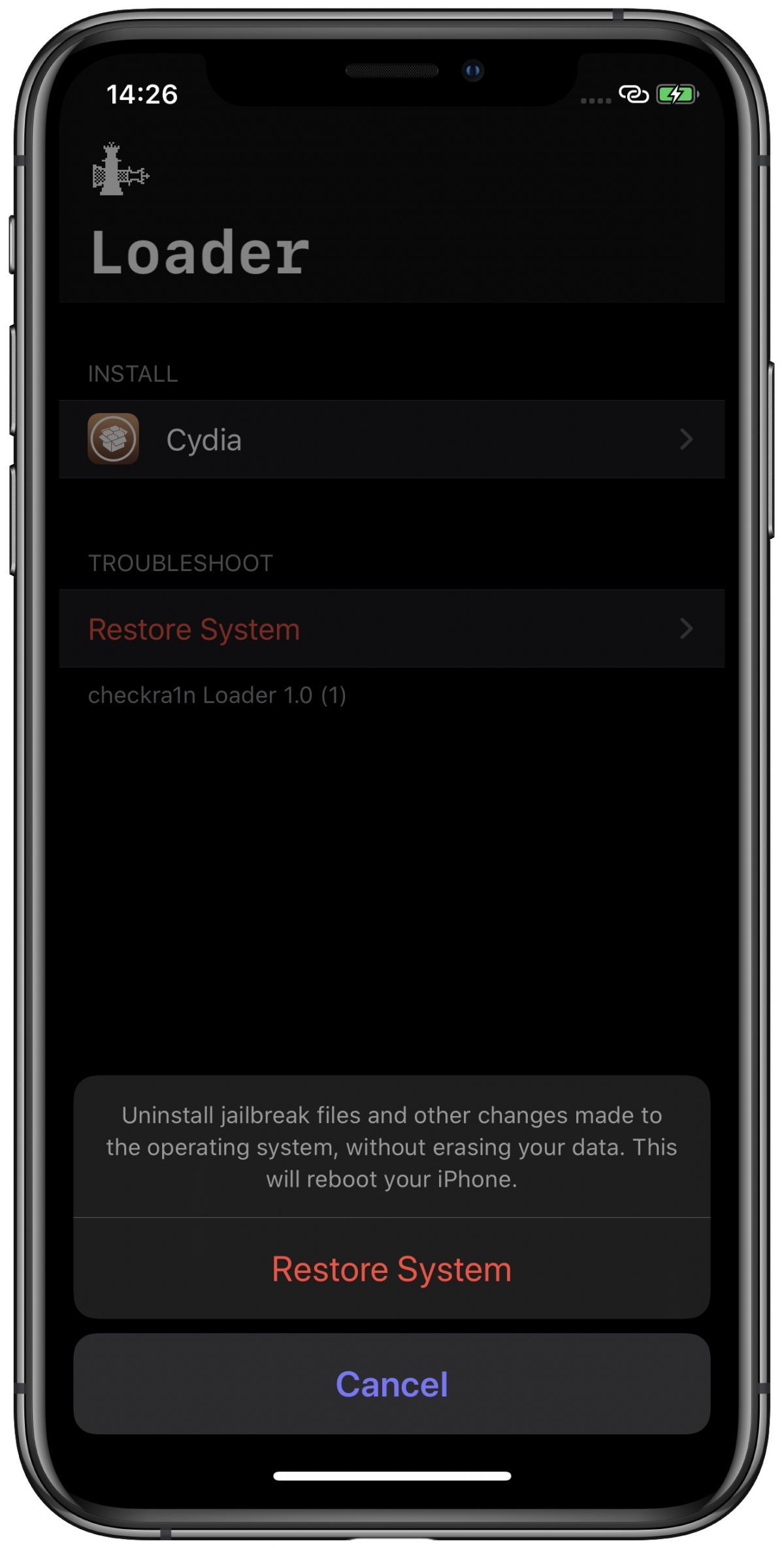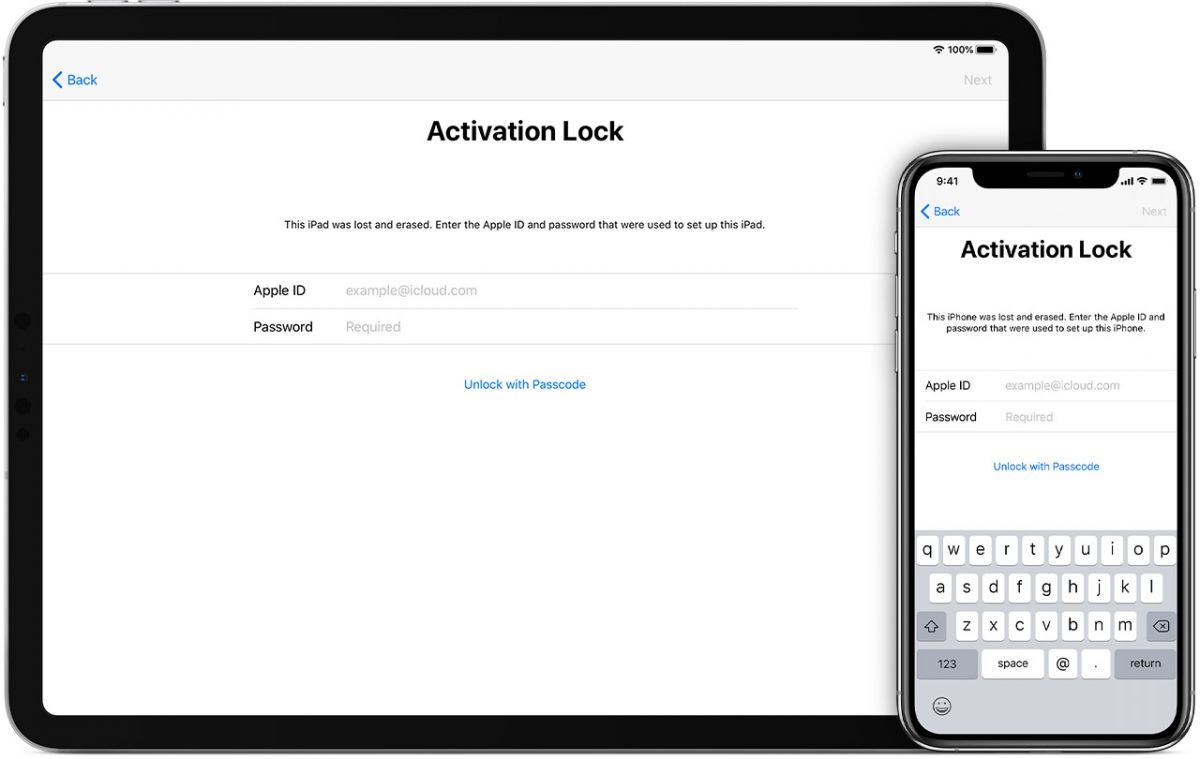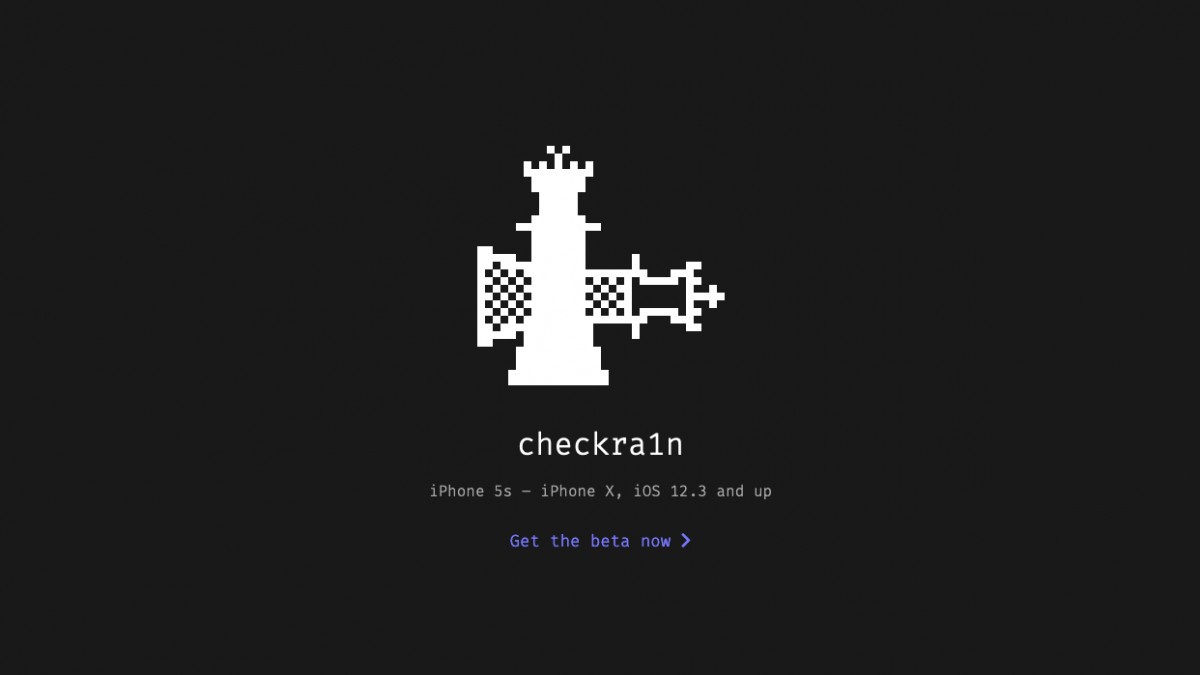Tuto : Comment utiliser le tweak Flex (vidéo)
 Adrien
Adrien- Il y a 13 ans (Màj il y a 9 ans)
- 💬 18
 Aujourd'hui, nous allons voir comment utiliser le tweak Flex qui permet de modifier les tweaks ou d'en créer facilement sans être développeur.
Aujourd'hui, nous allons voir comment utiliser le tweak Flex qui permet de modifier les tweaks ou d'en créer facilement sans être développeur.
Comme d'habitude sur iPhoneTweak, voici donc une nouvelle astuce pour les experts qui vient garnir la section iPhone Expert. Pour les débutants, n'hésitez pas à vous référer à notre lexique pour iPhone, iPod et iPad. Si vous rencontrez des problèmes ou si vous voulez partager vos expériences, n'hésitez pas à vous diriger vers le forum iPhoneSoft.
Présenté à plusieurs reprises, vous connaissez sûrement le tweak Flex qui vous permet de créer vos propres tweaks. Vous pouvez également télécharger des créations venants d'autres utilisateurs ou bien partager les vôtres.
Nombreux d'entre vous nous ont demandés de faire un tutoriel sur le fonctionnement de Flex, voici les explications en Français :
En ouvrant l'application vous pourrez voir trois onglets :
- Patches : C'est précisément à cet endroit que vous allez pouvoir créer vos tweaks.
- Cloud : Ici, vous allez pouvoir récupérer les tweaks des autres afin de les installer sur votre appareil.
- About : Vous y retrouvez une documentation (en anglais) et quelques informations concernant Flex.
Tuto de Flex
Pour commencer, allez dans l'onglet Patches puis appuyez sur le bouton + situé en haut à droite. Vous allez alors pouvoir choisir l'application dont vous souhaitez appliquer des modifications. Ici, nous prendrons l'application Messages.
- Après avoir sélectionné l'application, vous pouvez choisir de modifier le nom ou de laisser celui par défaut.
- Appuyez sur Adds Units et cherchez dans Library celle que vous souhaitez modifier.
- Dans la fenêtre qui s'affiche, appuyez sur Dismiss patientez un peu puis appuyez de nouveau sur la catégorie que vous avez sélectionné.
- Cherchez une fonction que vous voulez. Par exemple timestamp est une fonction pour afficher l'heure. Sélectionnez la fonction shouldShowTimeStampForDate.
- Revenez sur l'onglet Patches. Vous allez pouvoir voir le tweak que vous venez de créer.
- Cliquez sur l'icône puis cliquez de nouveau sur la fonction que vous venez d'ajouter et sélectionnez l'option True (qui signifie vrai en anglais). Pour résumer, on dit que la fonction pour montrer l'heure dans les messages est vrai, c'est à dire active.
- Revenez encore une fois sur Patches, puis cochez la case situé à droite de l'icône, afin d'activer les modifications.
C'est terminé ! Désormais, si vous vous rendez dans l'application Messages, vous pourrez voir l'heure d'affiché pour chaque envoi ou chaque réception d'un message.
Pour bien comprendre toutes les explications, voici une vidéo réalisée par la rédaction :

 Tuto vidéo : Comment réparer un iPhone ou iPad bloqué sur la pomme
Tuto vidéo : Comment réparer un iPhone ou iPad bloqué sur la pomme